J’ai craqué pour le dernier gadget à la mode dans la communauté du libre l’asus EEE avec la clef 3G de SFR.
</MySQLDBA_005.jpg) 143 143 |
center> |
#Le EEE pour quels usages?
Pourquoi m’acheter un EEE PC:
avoir un portable léger quand je suis d’astreinte, suffisant pour faire du SSH et taper quelque commandes
lire et répondre à mes mails de partout
lire l’actualité sur le web
écrire des articles pour mon blog
#Le hardware
L’écran est vraiment petit la première fois. Mais c’est surtout une impression du au deux grand haut parleurs latéraux qui écrase l’écran. Malgré tout un écran un peu plus haut serait un bien car certaine application ne sont clairement pas conçu pour fonctionner sur des écrans aussi étroit. La qualité de l’écran est loin d’être terrible je lui préfère celui de l’iPhone ou du N800 (c’est mon lecteur vidéo portable préféré).
Le clavier est pas parfait. Il est un peu petit mais cela on s’y fait très vite et ASUS n’avait pas beaucoup d’autres choix. Mais c’est surtout son touché que n’aime pas trop, il est très mécanique bien loin des clavier de portable moderne car il manque d’amorti. Bizarrement le m est une des touches les plus petite du clavier, j’aurais pourtant sacrifié une autre touche (par exemple le deuxième shift). Je soupçonne une transition qwerty vers azerty un peu baclé par ASUS. Mais après quelque heures d’utilisation je le trouve amplement suffisant pour écrire de cour articles et faire mon courrier. Ce n’est pas un clavier de dépannage comme le clavier virtuel de l’iPhone c’est un vrais clavier.
La webcam marche pas mal du tout. Même si pour moi cela reste un gagdet que je n’utiliserais pas.
Au niveau du bruit c’est assez silencieux. On entend le ventilateur si il n’y a pas de bruit dans la pièce mais rien de très dérangeant.
#4 GO mais c’est tout petit!!!!
Il n’y a que 4 GO d’espace disque dont une bonne partie est prise par le système et la partition de restauration. Mais au final c’est pas un soucis, je suis loin de produire 1 GO de document texte et le port SD permettra de stocker les films, photos et musique dont j’aurais besoin.
#L’OS
Pour le moment j’ai garder la distribution Xandros préinstallé sur le PC. C’est plus de la fainéantise qu’un réel choix.
Xandros est surement pas le choix le plus judicieux fait par Asus. Même si le mode easy est très simple de prise en main, je trouve que beaucoup de paquets manque même en rajoutant certains dépots. On est donc obliger de bricoler pour rajouter de nouvelles applications ce qui est loin d’être à la porté du premier venu. Pourtant l’installation d’applications via les systèmes de paquets est un des points fort des système linux par rapport à la concurrence.
#La clef 3G de SFR
J’ai pris mon EEE en pack avec la clef 3G de SFR. Globalement la clef marche bien et les débits sont acceptable. Malheureusement l’intégration par SFR n’est pas parfaite et on peut facilement se retrouver avec un EEE qui ne veut plus créer de connections 3G (il ne faut jamais jamais fermer la fenêtre de utilitaire de connections sous peine de prendre le risque de ne plus la revoir apparaître la prochaine fois que l’on pluggera la clef). J’espère que SFR et ASUS vont coopérer pour fournir une version stable de l’utilitaire.
</MySQLDBA_005.jpg) 144 144 |
center> |
La clef est un peu grosse et pénible puisqu’elle dépasse du portable et qu’on risque de l’arracher. Une intégration directement dans le portable aurait été nettement mieux.
Point fort pour le moment le réseau n’est pas bridé, on peut faire du SSH sans bricoler un VPN. Là je lève mon chapeau à SFR et j’espère que la situation va durer.
#Conclusion
A ce prix là si vous avez besoin d’un PC portable d’appoint c’est l’idéal. Il est vraiment léger et peu encombrant (mention spécial au bloc d’alimentation qui est proche de celui des macbook et bien loin des briques noir de certains fabricants). ll se laisse facilement oublier dans un sac et pourra vous suivre dans votre vie de tous les jours.
/apres.jpg)/add-layer-mask2.jpg)/add-layer-mask.jpg)/noir-blanc.jpg)/mode-color.jpg)/new-layer2.jpg)/new-layer.jpg)/avant.jpg) 152
152/apres.jpg)/add-layer-mask2.jpg)/add-layer-mask.jpg)/noir-blanc.jpg)/mode-color.jpg)/new-layer2.jpg)/new-layer.jpg)/avant.jpg) 155|center>
<
155|center>
</apres.jpg)/add-layer-mask2.jpg)/add-layer-mask.jpg)/noir-blanc.jpg)/mode-color.jpg)/new-layer2.jpg)/new-layer.jpg)/avant.jpg) 157|center>
157|center>/apres.jpg)/add-layer-mask2.jpg)/add-layer-mask.jpg)/noir-blanc.jpg)/mode-color.jpg)/new-layer2.jpg)/new-layer.jpg)/avant.jpg) 162
162/apres.jpg)/add-layer-mask2.jpg)/add-layer-mask.jpg)/noir-blanc.jpg)/mode-color.jpg)/new-layer2.jpg)/new-layer.jpg)/avant.jpg) 161|center>
161|center>/apres.jpg)/add-layer-mask2.jpg)/add-layer-mask.jpg)/noir-blanc.jpg)/mode-color.jpg)/new-layer2.jpg)/new-layer.jpg)/avant.jpg) 158
158/apres.jpg)/add-layer-mask2.jpg)/add-layer-mask.jpg)/noir-blanc.jpg)/mode-color.jpg)/new-layer2.jpg)/new-layer.jpg)/avant.jpg) 159|center>
159|center>/apres.jpg)/add-layer-mask2.jpg)/add-layer-mask.jpg)/noir-blanc.jpg)/mode-color.jpg)/new-layer2.jpg)/new-layer.jpg)/avant.jpg) 153|center>
153|center>/apres.jpg)/add-layer-mask2.jpg)/add-layer-mask.jpg)/noir-blanc.jpg)/mode-color.jpg)/new-layer2.jpg)/new-layer.jpg)/avant.jpg) 154|center>
154|center>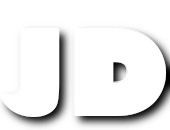
/flashblock.jpg)/flashblock.png) 146|left>
Flashblock est une extension qui remplacera les animations flash par un bouton. Cela évitera de consommer de la bande passante à charger une animation qui pique les yeux alors que vous ne vouliez que l’horaire du train. D’où un gain substantiel en bande passante.
146|left>
Flashblock est une extension qui remplacera les animations flash par un bouton. Cela évitera de consommer de la bande passante à charger une animation qui pique les yeux alors que vous ne vouliez que l’horaire du train. D’où un gain substantiel en bande passante./MySQLDBA_005.jpg) 143
143